有时候由于工作需要,常在PPT中应用个性化模板,那么在PPT中如何新建自定义PPT主题呢?我们一起来看看吧!首先打开PPT演示文稿,创建四张空白文档(连按四下enter键),点击工作栏【视图......
2022-05-05 183 自定义PPT主题
年关将至,大家目前手上最主要的工作,可能就是制作年度汇报的 PPT 了吧。很多人听到做 PPT 就头皮发麻,打开 PPT 模板网站搜索一天也没找到合适的模板,最后只能感叹一句:做 PPT 太麻烦了!那有没有什么快速的办法,打造一套自己的 PPT 模板,既显得高级,又有很高的灵活性,还可以匹配自己公司、产品的风格调性呢?
在这分享 PPT 排版简单上手的方法,依然是:0基础,人人能上手。
本文PPT的制作顺序为:先制作纯文字版 PPT ,再进行设计排版。
一套 PPT 中,选取3种样式的文字,构成3级关系,来组成 PPT 的正文内容。根据这个原则,我们进行快速的纯文字版 PPT 搭建。
1.在制作时,先从空白的方案开始,把自己想呈现的文字先全部打在 PPT 页面上。
2.对文字关系进行排版规划,拆解出需要重点突出的观点语句;对于观点的支撑,缩减不必要的修饰词。
3.将文字内容按照一开始规划的三级文字样式进行套用,快速呈现出效果。
首先是封面、目录

进而演化出一页双栏、三栏等平行关系的内容页

再进化出分观点、三级递进、三级金字塔、四级循环逻辑、五格时间轴的逻辑内容页
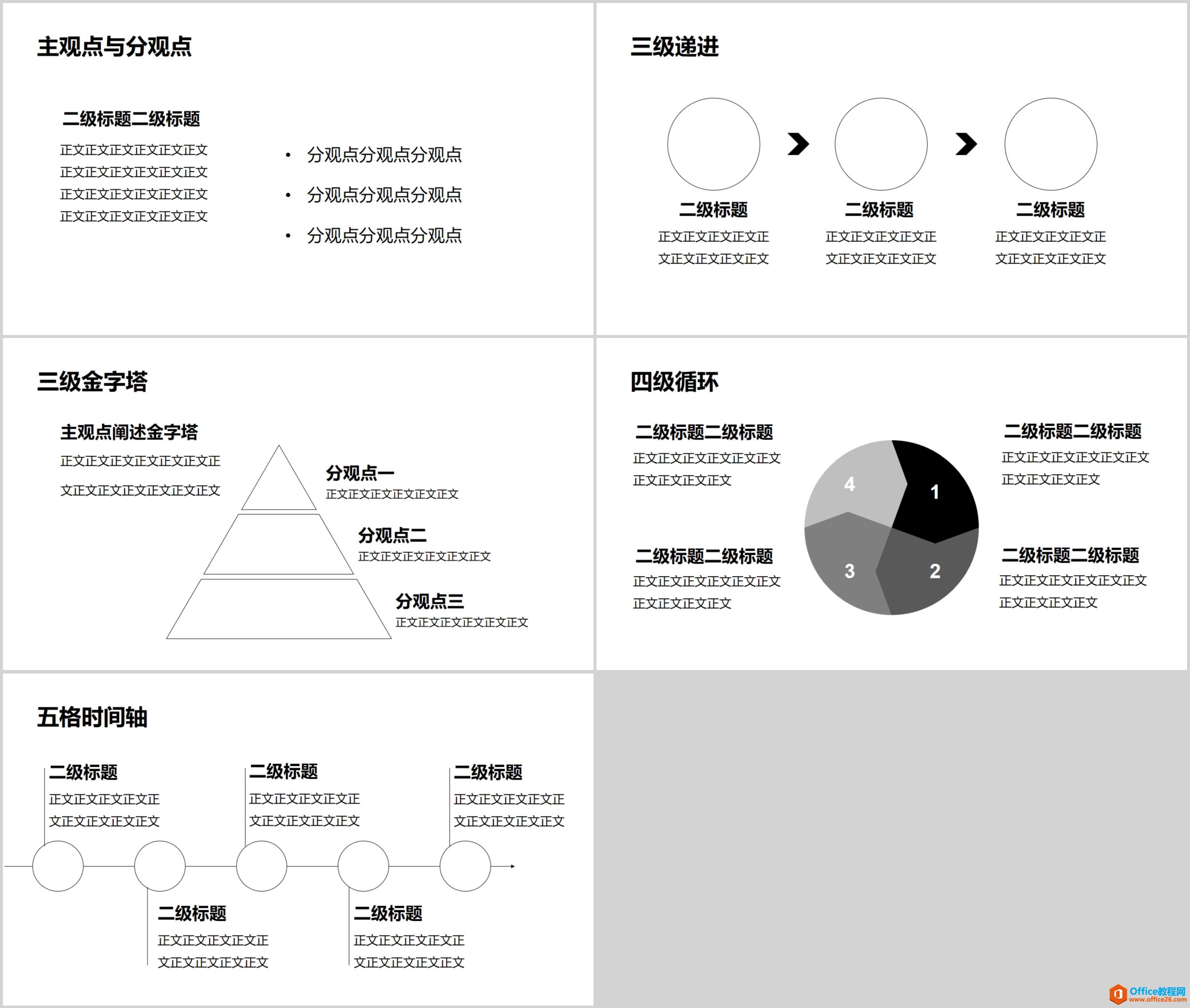
我们平时在模板市场中看到的大部分的模板,都基本上包含以上几页。经过上面的“一切从简”,每一页上的内容相互构成了逻辑关系,每一页需要填写主要观点的位置都“置顶”了出来,填上文字这个 PPT 就完成一大半了。
先制作纯文字版 PPT 的这个方法,在面对页数非常多的 PPT 时,便于检查整体的逻辑关系。可以预防排版到几十页后,整个 PPT 结构混乱导致推倒重来。
到这里你可能会说太简单了吧?这就是模板排版了吗?
接下来我们为自己的 PPT 选择一些简单的视觉元素,来丰富排版设计。
那该去哪里找到我想要的视觉元素?答案就在我们身边,很多的网站的规范设计,可以作为我们做PPT 模仿的对象。本次就以少数派的首页作为参考,预设我们这套 PPT 的视觉元素。
1.顶部 Bar 条设计:黑底白色文字,红底白色 icon 。
2.主图打通,纯色渐变底图+矢量插画。
3.重点突出内容圆角四边形加下阴影。
4.强调文字红色。

我们再回到 PPT ,就有了基本的设计规范。
首先我们为封面选择渐变红色背景,以及来自 islide 插件中的矢量插图,调整标题的文字位置。
对封面进行延展,删减一些元素,左右镜像之后我们还可以得到章节页和封底。

正文页面的通用排版,我们使用黑色 Bar 条+红底白色 icon +白色文字的一级标题。
二级内容我们用圆角四边形框出平行的内容,增加向下阴影,调整透明度 80% ,模糊 20 。并且在二级标题中,用红色修饰关键词,迅速就能呈现出效果了。需要提醒的一点,默认的圆角四边形圆角过大了,会影响观者的信息获取速度,我们稍微调小一些,显得更专业稳重。
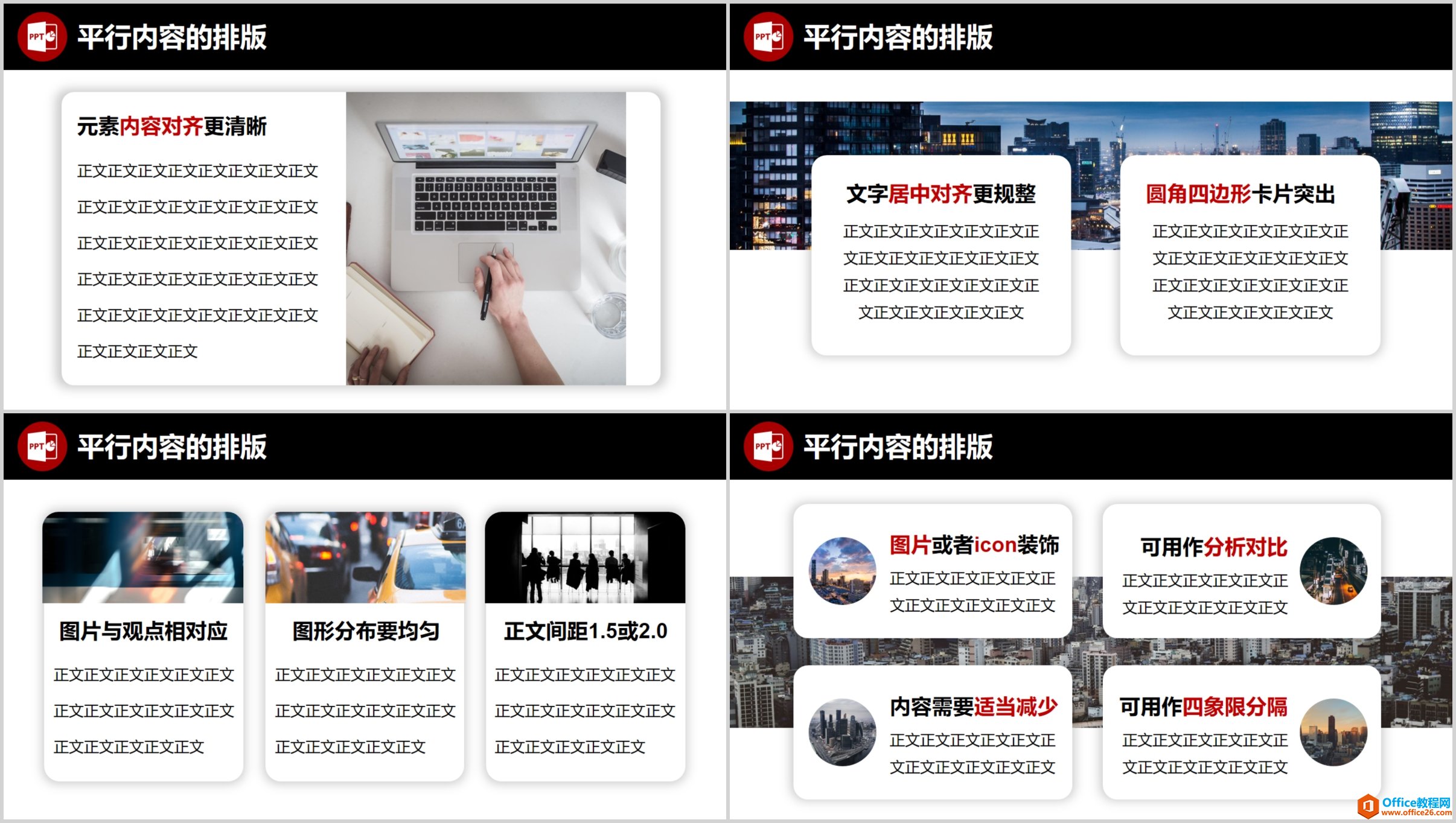
进阶页面的修饰方法类似,重点的内容还是用圆角四边形框起来,装饰图形上我们选择红、黑、灰来呼应目前的模板主题。完成到这儿就基本完成了。
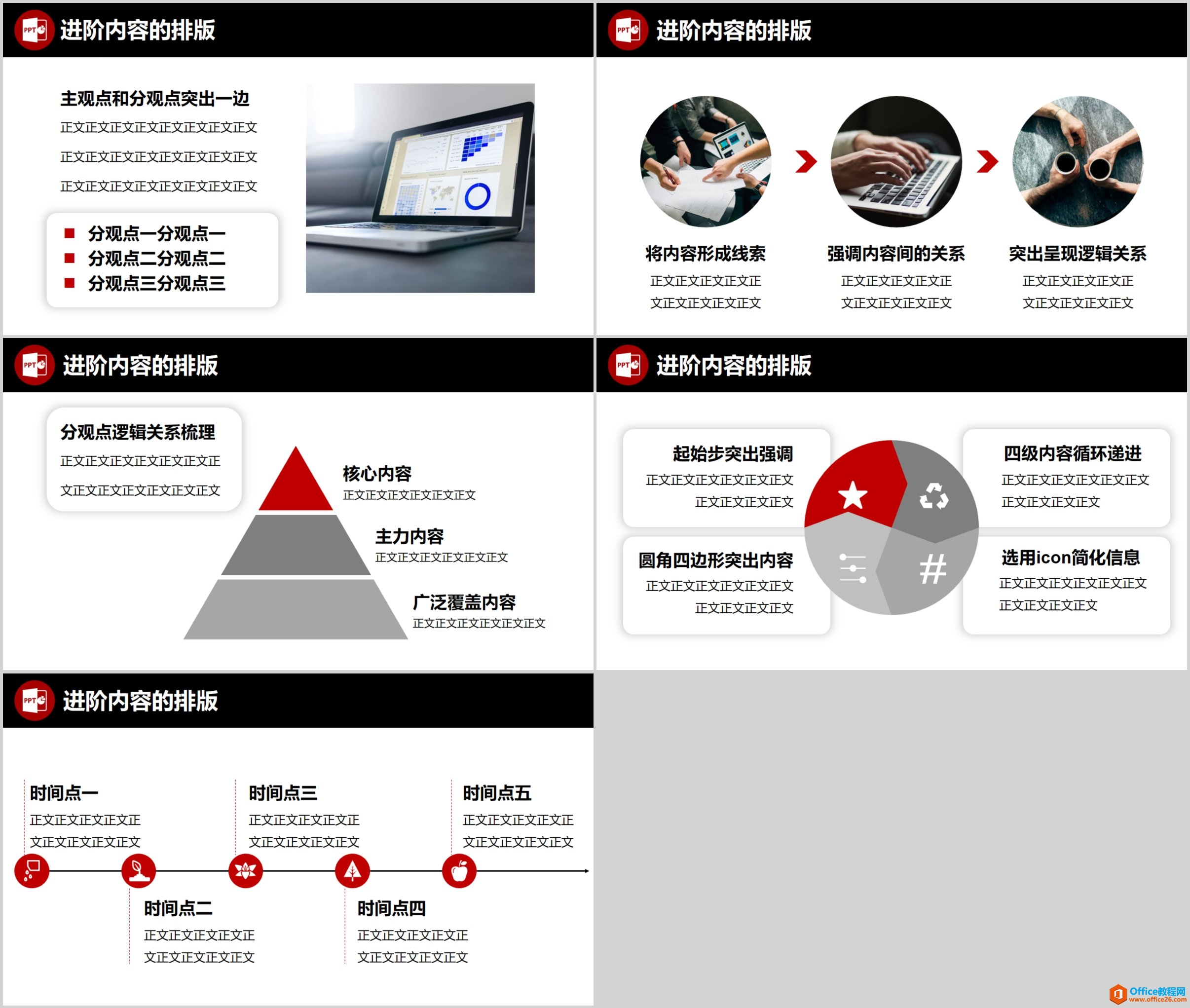
总结 PPT 排版迅速成形,最重要的两点就是:文字内容拆分简化,统一 PPT 排版视觉。
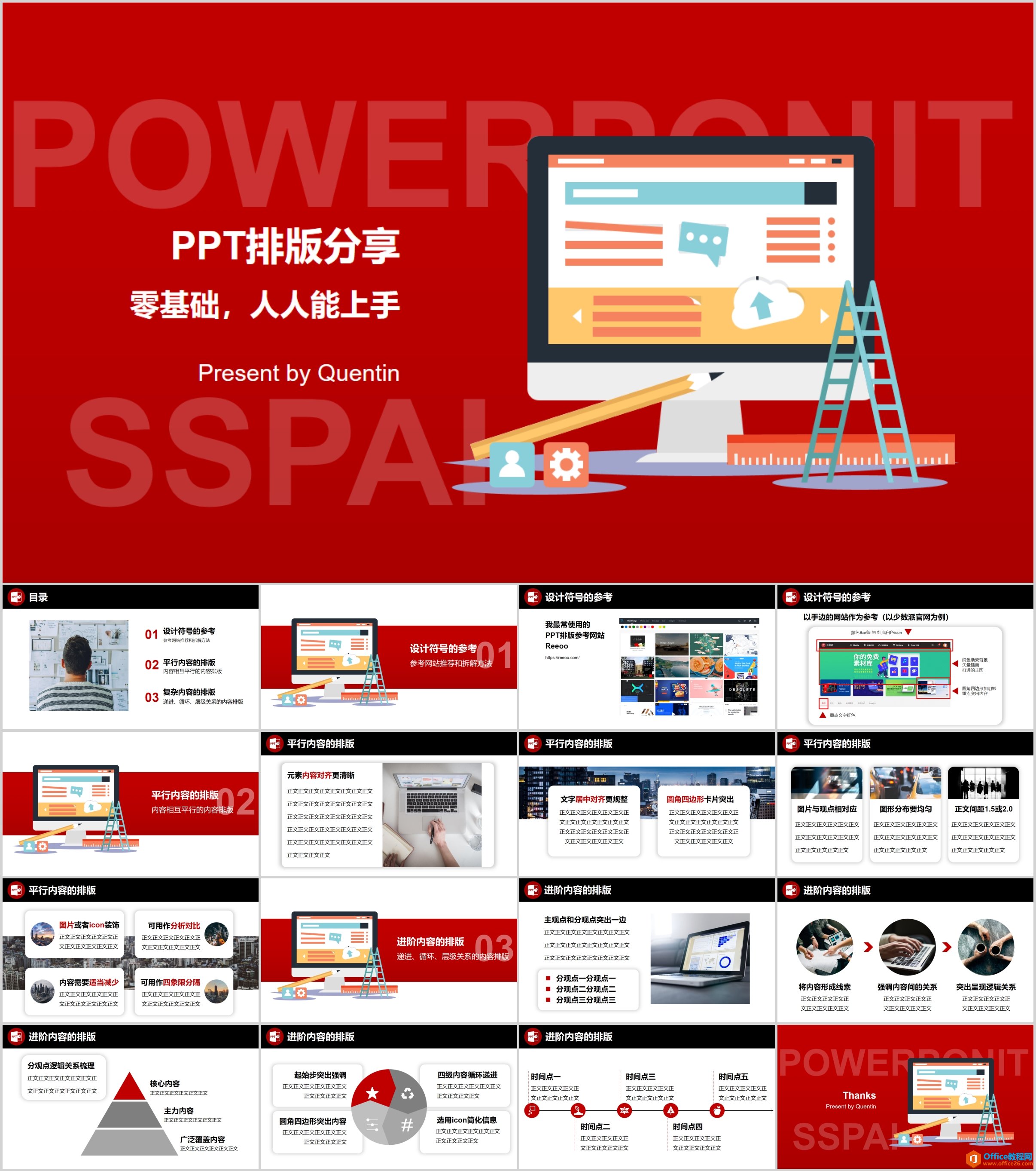
相关文章

有时候由于工作需要,常在PPT中应用个性化模板,那么在PPT中如何新建自定义PPT主题呢?我们一起来看看吧!首先打开PPT演示文稿,创建四张空白文档(连按四下enter键),点击工作栏【视图......
2022-05-05 183 自定义PPT主题

我们有时候在使用PPT过程中需要在PPT中批量插入图片三种方法,你知道怎样在PPT中批量插入图片吗?今天小编就教一下大家在PPT中批量插入图片三种方法。一、把多张图片批量插入到一张幻灯......
2022-05-05 355 PPT批量插入图片

如何在PPT中绘制倒金字塔的逻辑表达效果老规矩,方法看看效果。是一个倒金字塔逻辑思路表达,表达经过层层筛选总结,最后合作得以实现的表达。这种有立体的环形的金字塔怎么绘制呢?......
2022-05-05 491 PPT绘制倒金字塔效果

用PPT演示文稿的操作中,我们会根据需要进行背景设置,如果想使用电脑上的图片,例如团队照片、网上下载的图片,我们该怎么操作呢?第一步,在页面空白处,点击右键,点击【设置背景......
2022-05-05 261 PPT背景